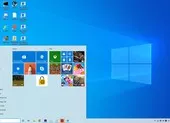Cách hiển thị định dạng tệp tin trên Windows 10
Theo mặc định, Microsoft sẽ không hiển thị định dạng tệp tin trên Windows nhằm đơn giản hóa trải nghiệm người dùng. Tuy nhiên, kẻ gian thường xuyên lạm dụng việc này để phát tán phần mềm độc hại qua email, tin nhắn...
Định dạng tệp tin là các chữ cái được hiển thị phía sau tên tệp, ví dụ, report.txt (định dạng tệp sẽ là .txt).
Theo BleepingComputer, tin tặc sẽ đặt tên tệp và sử dụng biểu tượng của một chương trình hợp pháp để lừa người dùng tải xuống phần mềm độc hại thông qua email. Ví dụ như hình bên dưới, kẻ gian sử dụng biểu tượng Adobe Reader nhưng nếu để ý kỹ, bạn sẽ thấy đây không phải là tệp tin .pdf mà là tệp .exe.

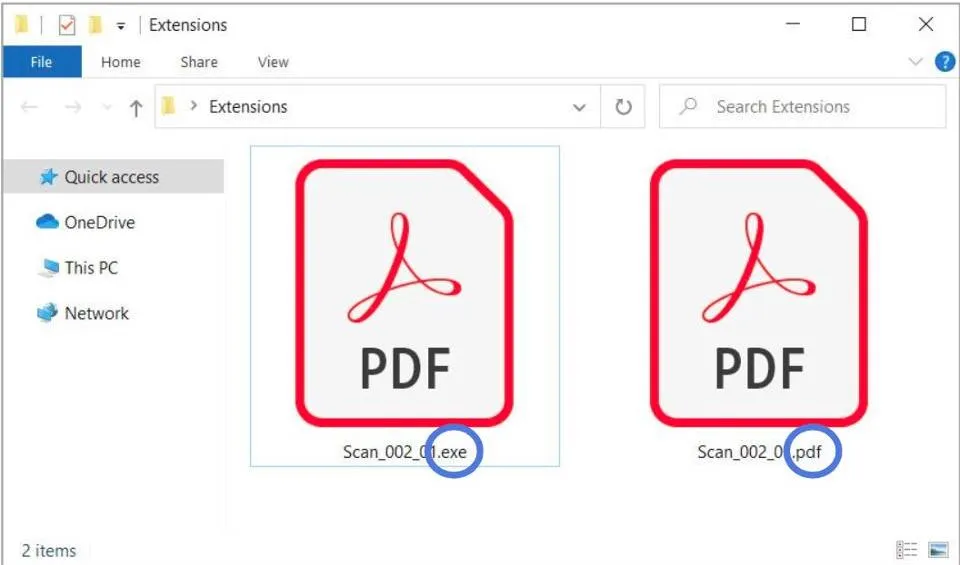
Hiển thị định dạng tệp tin sẽ giúp bạn phát hiện phần mềm độc hại. Ảnh: Forbes
Nếu bạn nhấp vào, phần mềm độc hại sẽ ngay lập tức xâm nhập vào máy tính, mở ra nhiều cuộc tấn công, đơn cử như điều khiển từ xa hệ thống hoặc tống tiền.
Để tránh trở thành nạn nhân, BleepingComputer cho rằng người dùng chỉ cần thay đổi các thiết lập mặc định, mà điển hình là cho phép hiển thị định dạng tệp tin trên Windows. Cách thực hiện như sau:
- Nhấp vào Start menu và gõ Folder Options, mở File Explorer Options
- Chuyển sang thẻ View - Advanced settings và bỏ chọn mục Hide extensions for known file types
- Cuối cùng nhấn Apply - OK.

Cách gỡ bỏ bản cập nhật KB4535996 trên Windows 10
Vào ngày 27-2-2020, Microsoft đã chính thức phát hành bản cập nhật KB4535996 để sửa lỗi tìm kiếm trên Windows. Tuy nhiên, bản cập nhật này lại gây ra hàng loạt vấn đề khác liên quan đến việc cài đặt, lỗi màn hình xanh...

Gỡ cài đặt bản cập nhật gây lỗi trên Windows 10. Ảnh: Internet
Nếu đã lỡ cài đặt, bạn có thể gỡ bỏ bản cập nhật KB4535996 theo cách sau:
- Gõ vào khung tìm kiếm trên Windows từ khóa update history, sau đó chọn View your Update history.
- Chọn Uninstall Updates
- Trong cửa sổ mới hiện ra, bạn hãy gõ KB4524244 và nhấn Uninstall để gỡ cài đặt bản cập nhật.
- Khởi động lại thiết bị để áp dụng các thay đổi.